谷歌日历也叫Google Calendar,只要有了它就可以省时高效地安排好自己每天的时间表,不管是学习还是工作,都可以让我们充实地过好每一天,不仅仅可以查看时间,还可以创建各种重要的事项,让我们不再忘记重要的事情,最惊喜的就是它还可以提供共享日历功能,和朋友们可以共享日程安排,是不是超级好玩呢?
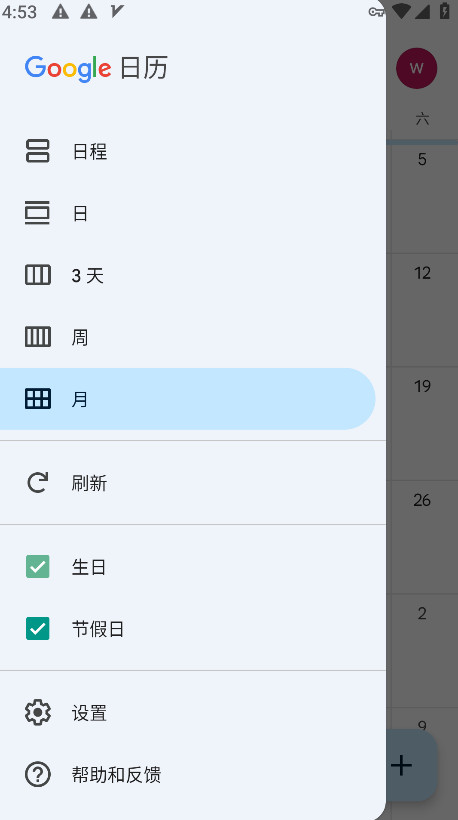
1.打开谷歌日历,点击左上角的菜单。
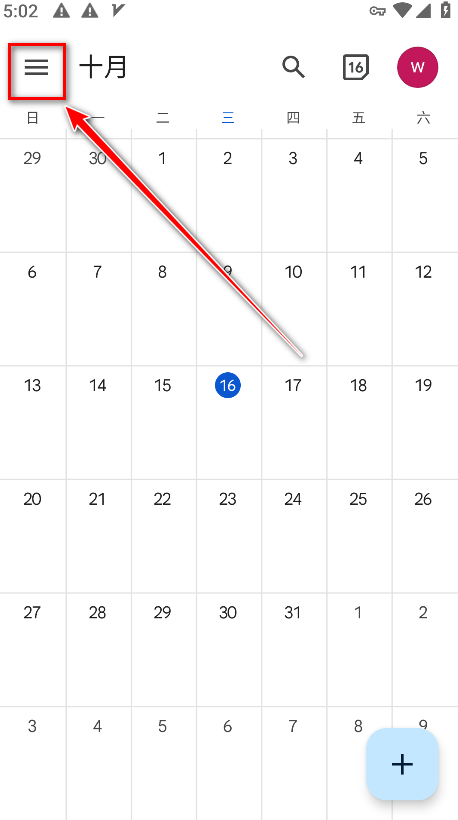
2.点击设置。
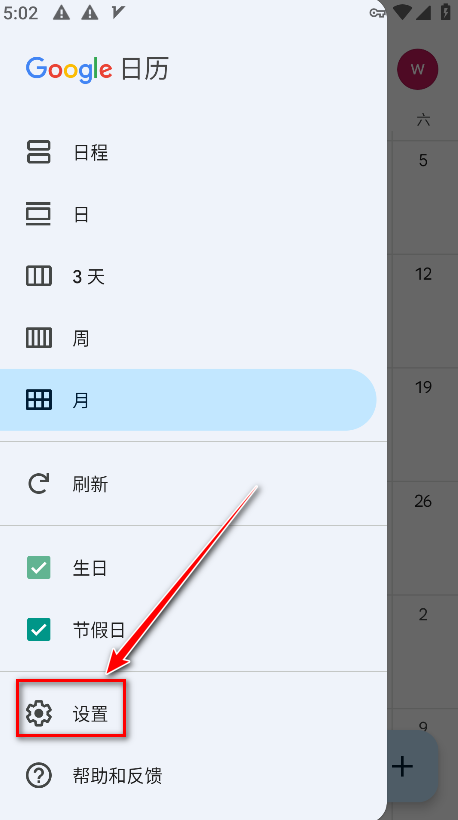
3.点击通用。
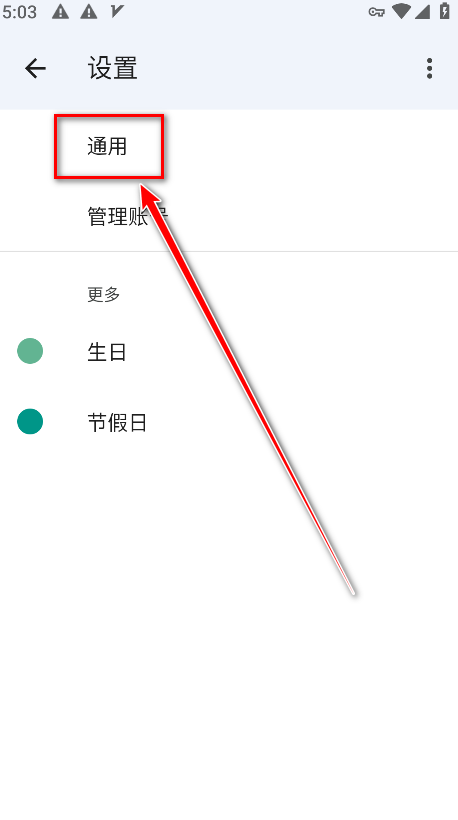
4.点击备用日历。
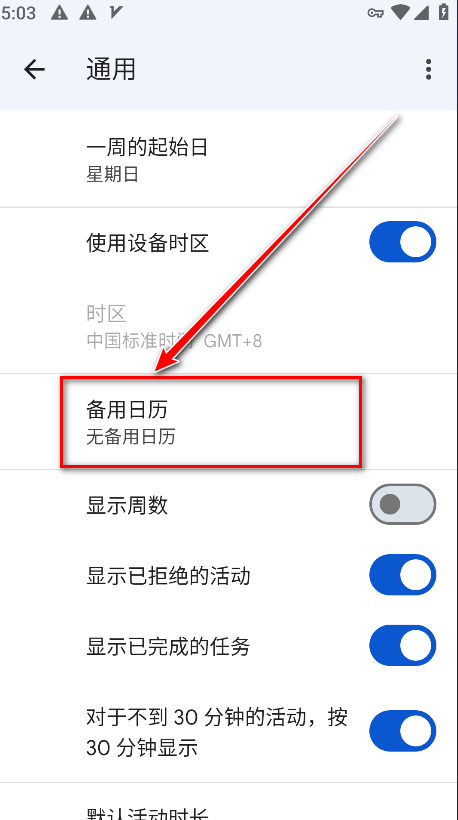
5.勾选农历-简体。
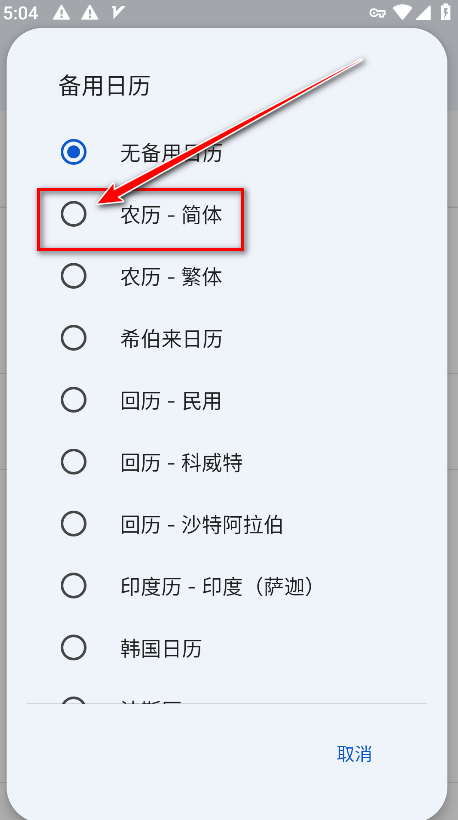
6.返回谷歌日历首页然后刷新,此时左上角已经显示农历了。
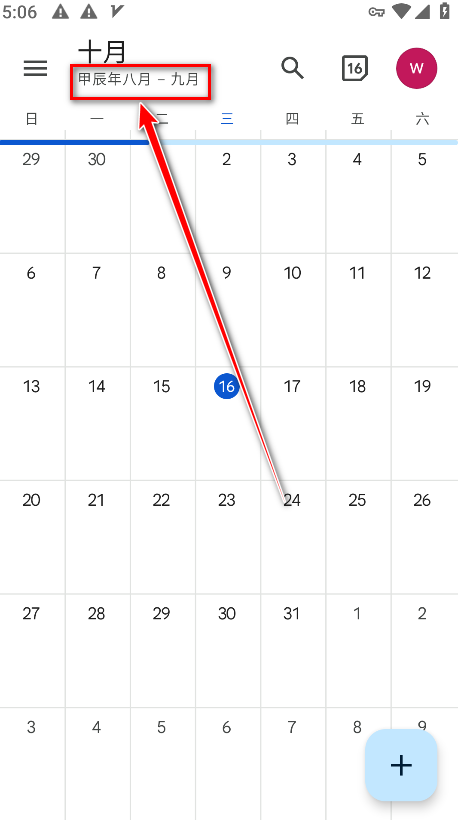
7.接下来我们要把日历换成月份显示的,再次点击左上角的菜单。
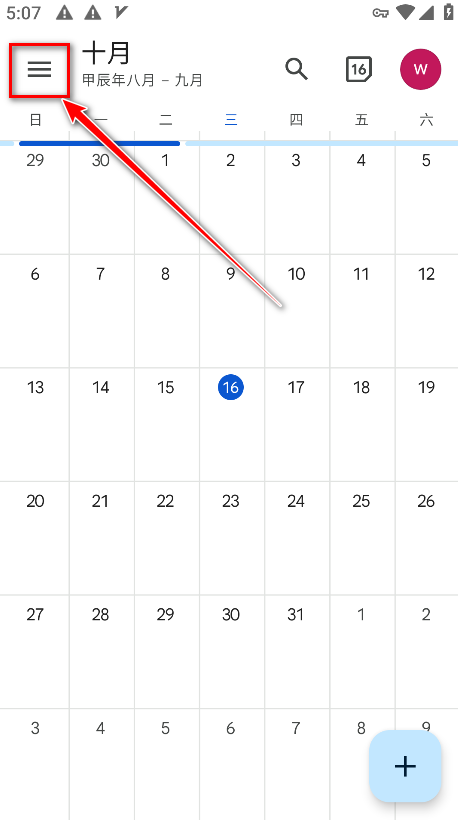
8.点击月。
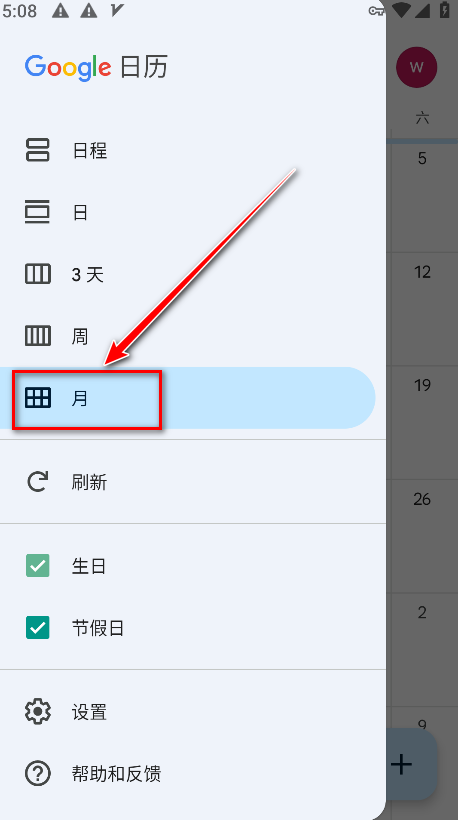
9.返回到谷歌日历主页面再刷新,可以看到已经显示为农历了。
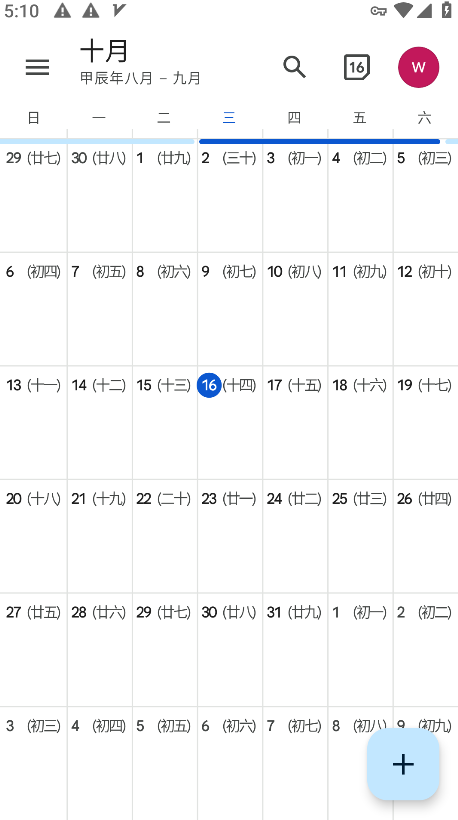
1.打开谷歌日历,点击左上角的菜单。
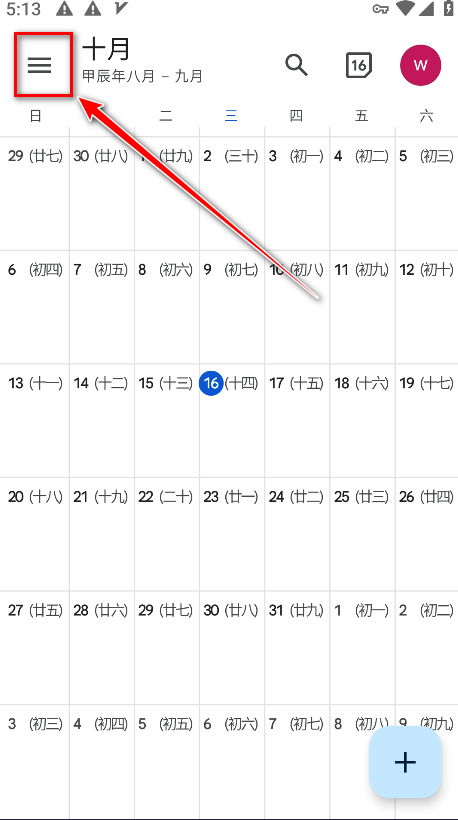
2.点击设置。
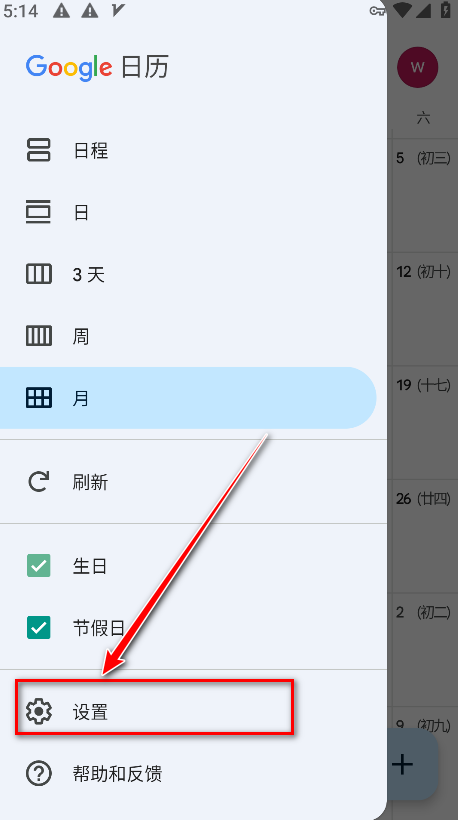
3.点击通用。
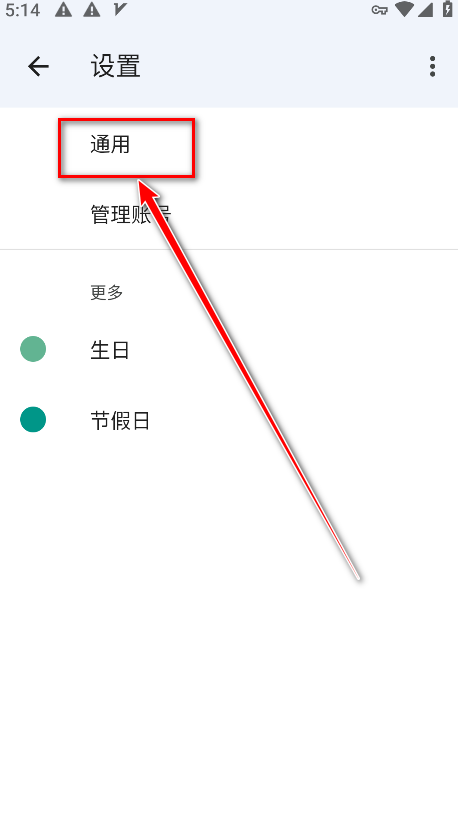
4.找到并点击主题背景。
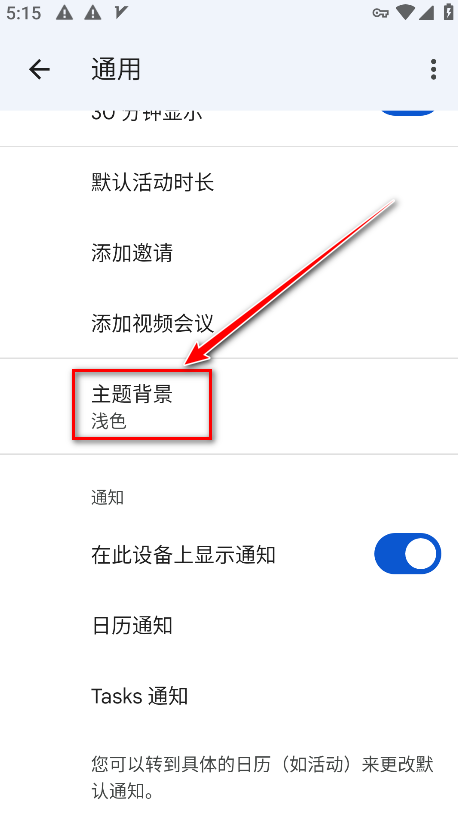
5.自定义勾选自己喜欢的主题颜色,比如小编勾选的是深色。
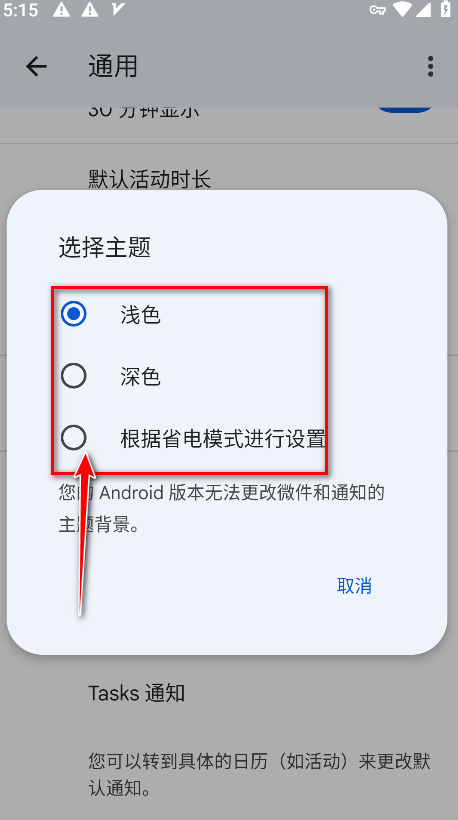
6.如下图所示,就会变成深色的了。
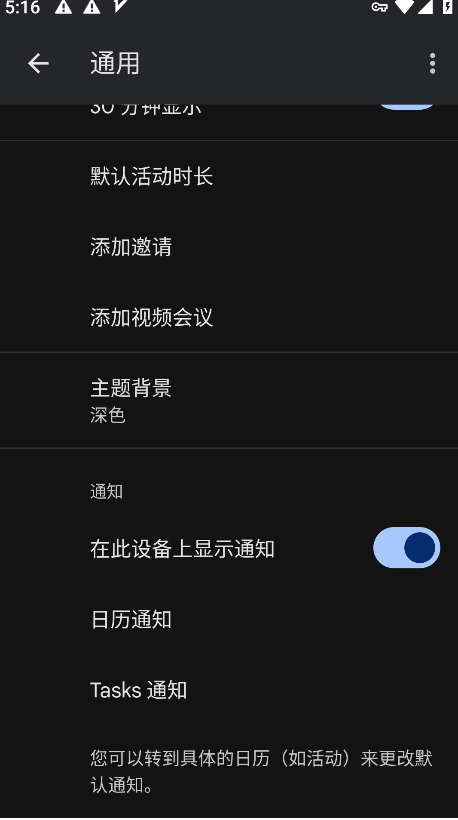
热门评论
最新评论